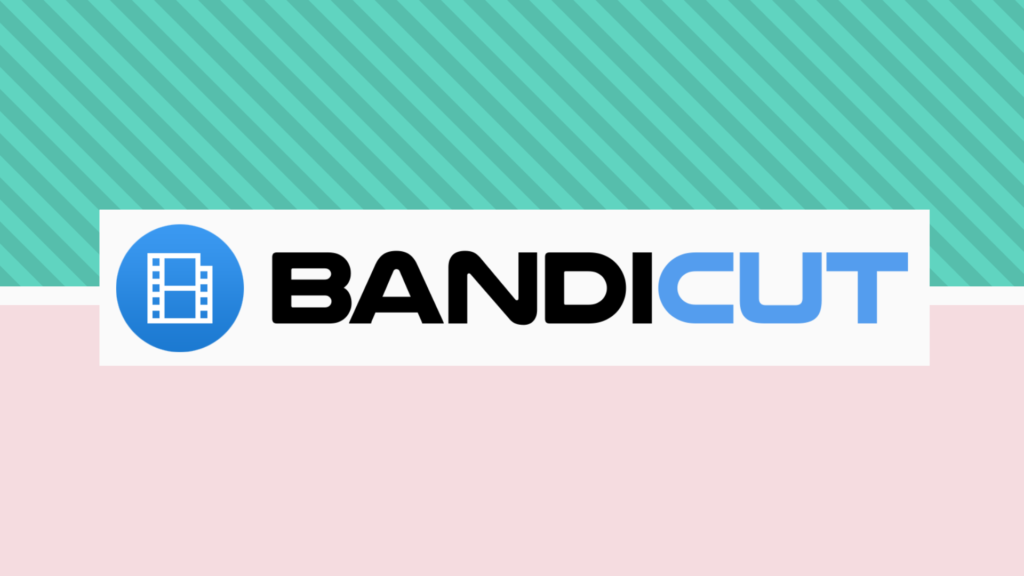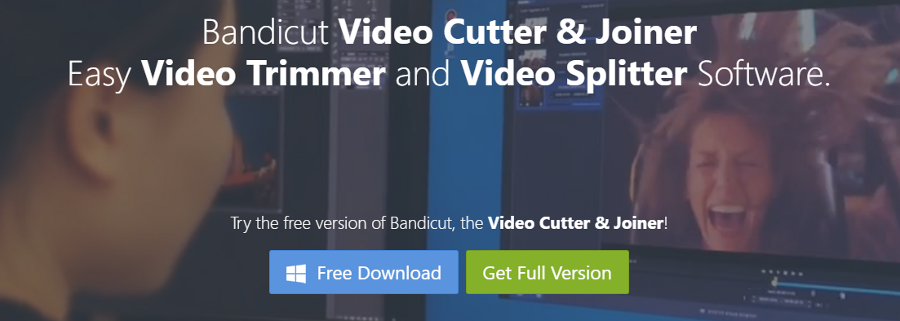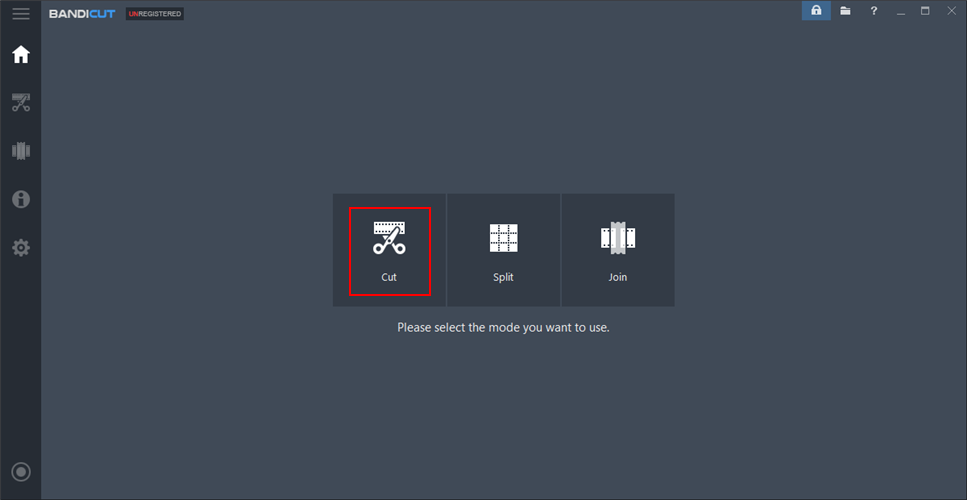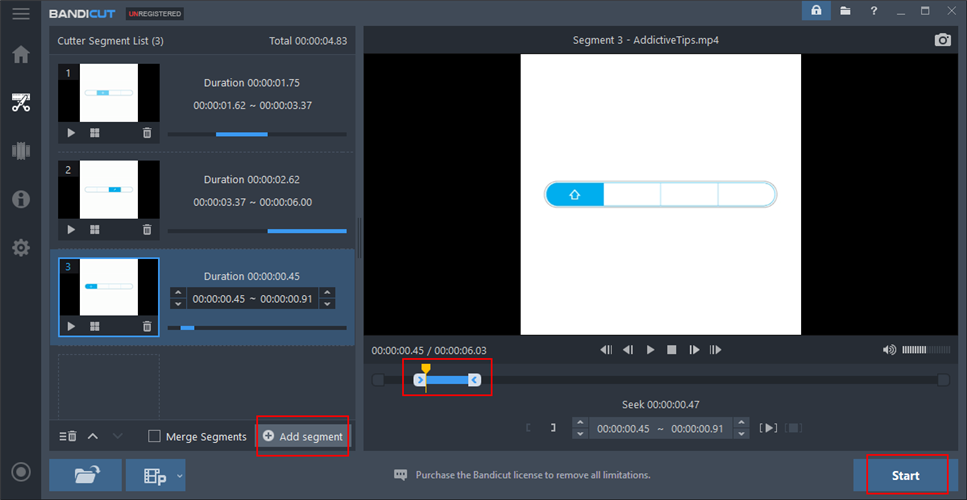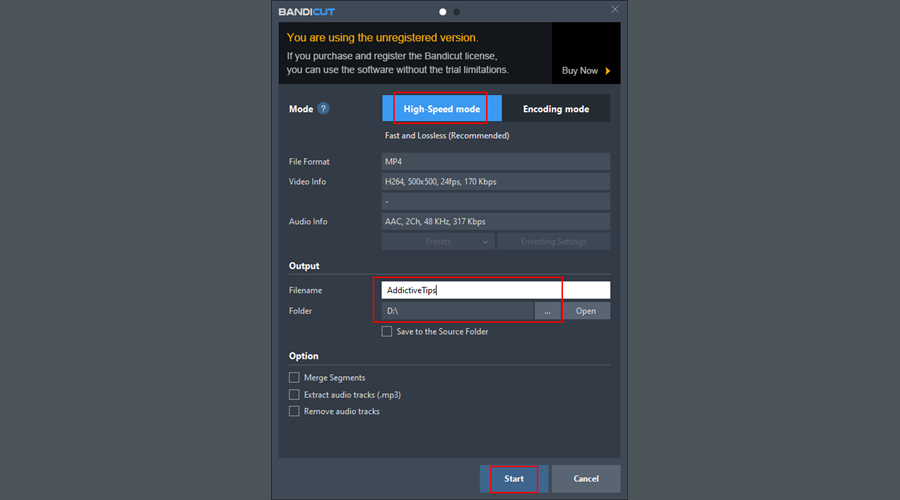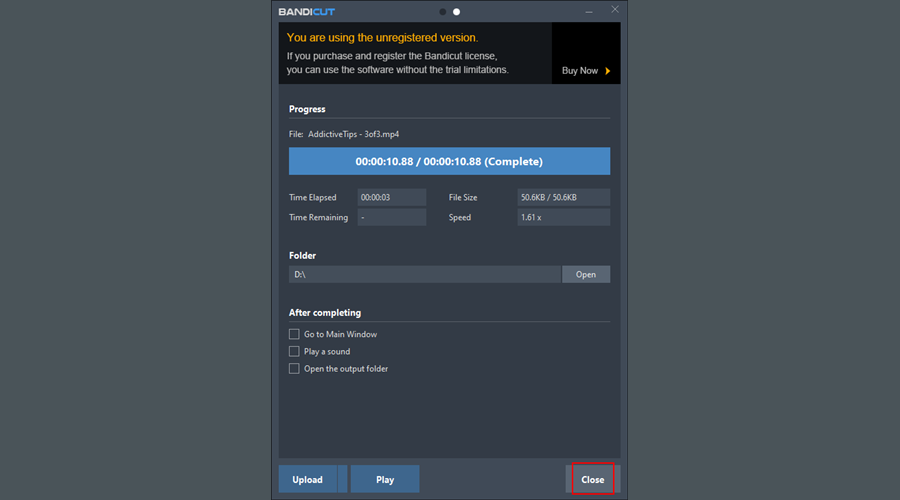يشغل محتوى الفيديو الطويل مساحة كبيرة. فكر في مجموعة من الأفلام أو المقاطع محلية الصنع. إذا نفدت مساحة القرص المتوفرة لديك ، فقد حان الوقت لمسحها عن طريق تقسيم مقاطع الفيديو إلى أجزاء متعددة.
تتمثل إحدى أفضل الطرق لإدارة الملفات وإفساح المجال للمزيد على محركات الأقراص ذات السعة المحدودة في تمديد المقاطع عبر محركات أقراص متعددة.
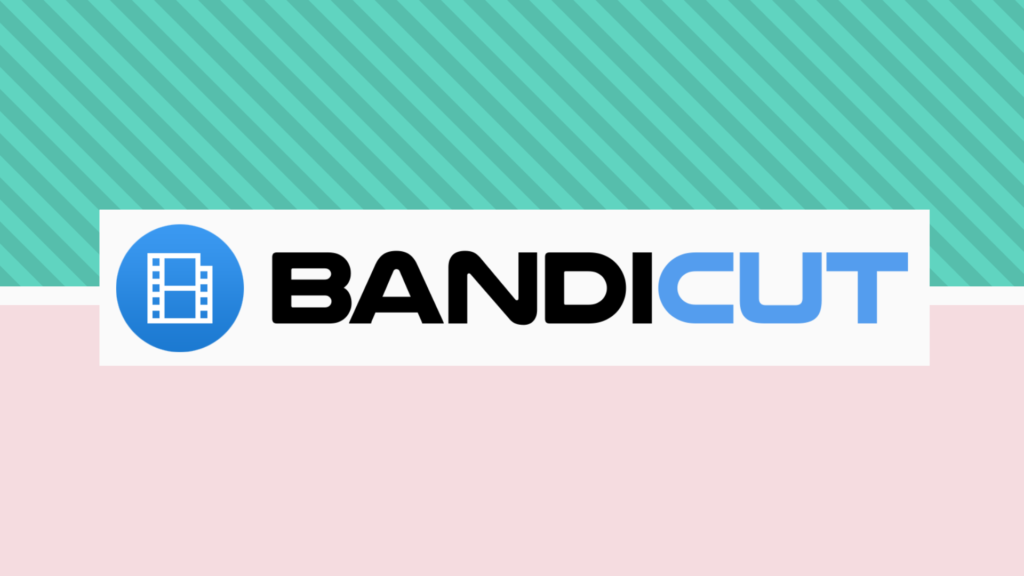
Bandicut هو تطبيق برمجي ممتاز لهذا الدور. تم تصميمه لأجهزة الكمبيوتر التي تعمل بنظام Windows فقط ، ويمكنك استخدامه لتقطيع ملفات الفيديو إلى عدة أجزاء ودمجها معًا مرة أخرى. إنه سريع حقًا ويتميز بواجهة سهلة الاستخدام.
كيفية تحميل Bandicut
يمكنك تنزيل Bandicut video cutter من الموقع الرسمي . أحدث إصدار متاح لنظام التشغيل Windows 10 و 8 و 7.
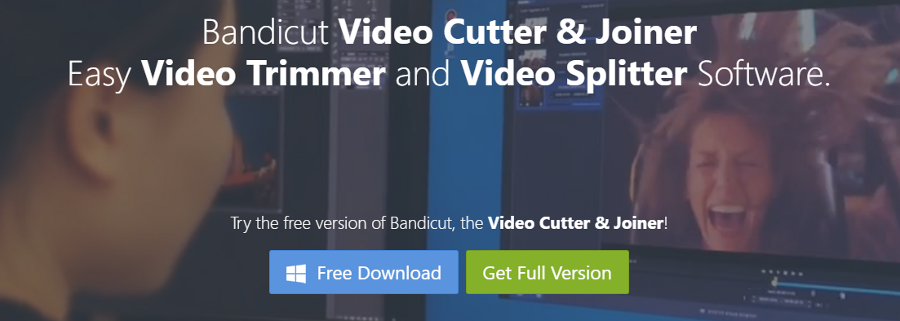
إذا كنت تستخدم نظام التشغيل Windows XP ، فيمكنك الحصول على إصدار أقدم من موزع الفيديو المتوافق مع نظام التشغيل القديم.
لا يستغرق تثبيت قاطع الفيديو Bandicut وقتًا طويلاً. إلى جانب الاطلاع على اتفاقية الترخيص ، يمكنك إنشاء اختصارات وتحديد مجلد وجهة مفضل.
كيفية استخدام Bandicut
لقطع الأجزاء غير المرغوب فيها من الفيديو:
- انقر فوق قص وحدد ملف فيديو من جهاز الكمبيوتر الخاص بك
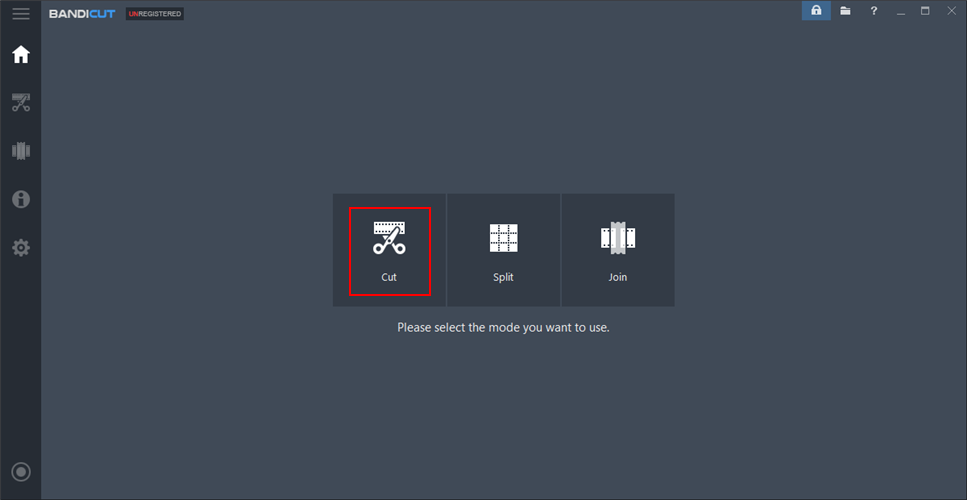
- انقر واسحب أزرار الأسهم للإشارة إلى جزء الفيديو الذي تريد قصه ، ثم انقر على إضافة مقطع . يمكنك تضمين جزء واحد أو أكثر لقصه في وقت واحد. ثم انقر فوق ابدأ .
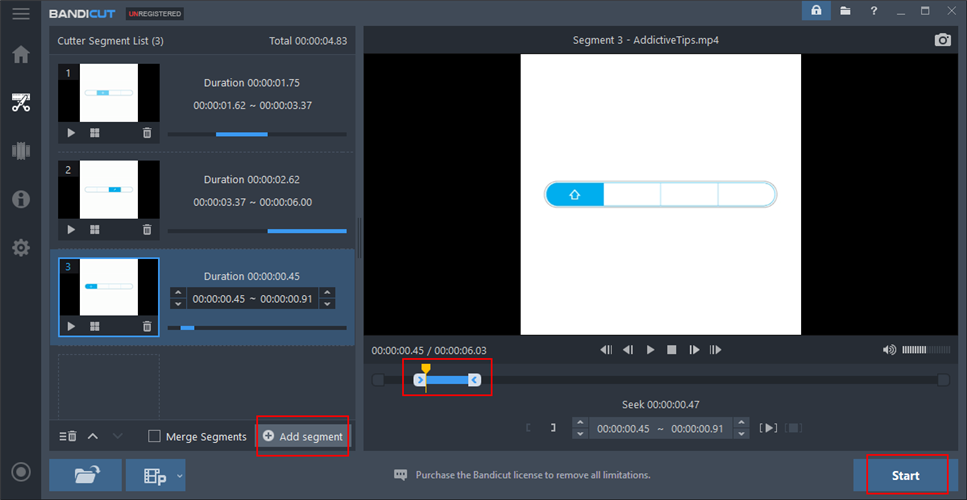
- حدد الوضع عالي السرعة ، واكتب اسم ملف جديدًا ، وحدد المجلد للفيديو الجديد. انقر فوق ابدأ .
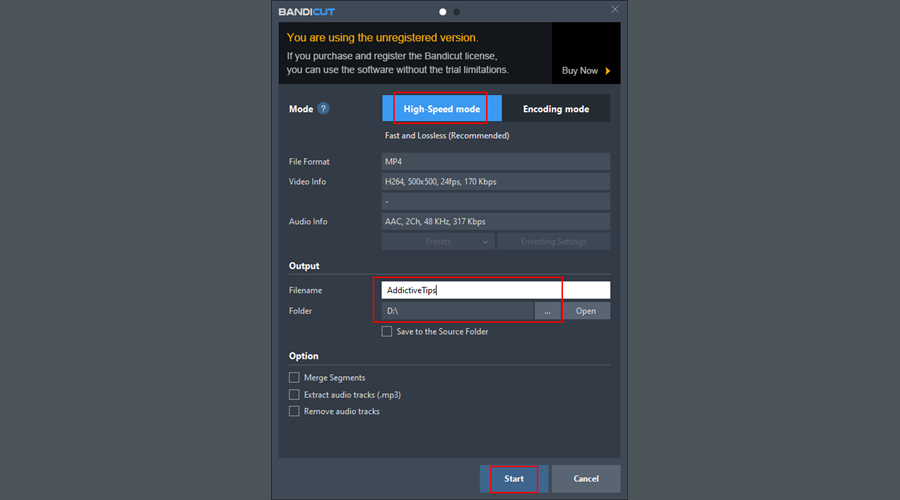
- انقر فوق إغلاق عند انتهاء المهمة. يمكنك الآن تشغيل الفيديو أو الخروج من التطبيق أو بدء مهمة جديدة مع Bandicut.
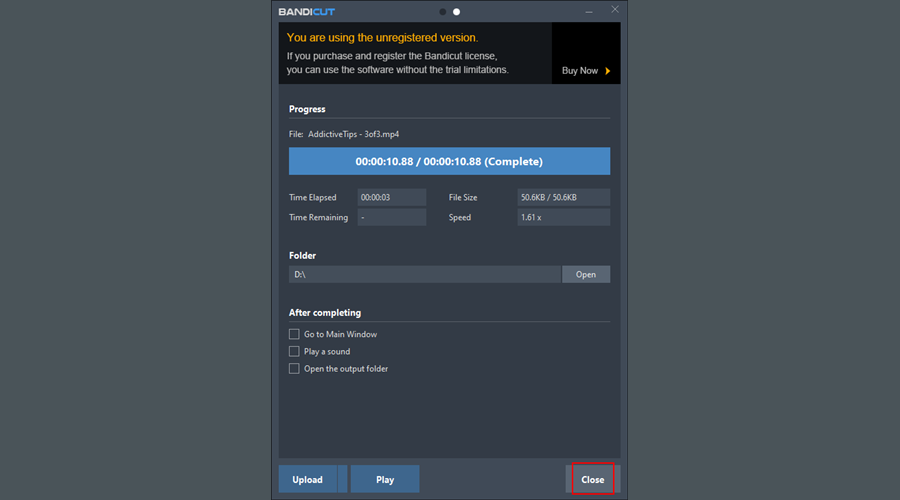
وظائف التقسيم والدمج متشابهة. لتقسيم مقطع فيديو ، يمكنك إما كتابة عدد المقاطع بحيث يتمكن Bandicut من تقسيم الأجزاء بالتساوي ، أو تعيين مدة كل مقطع (ما لم يتم حسابها بشكل مثالي ، فلن يتطابق الجزء الأخير مع المدة).
يعد الانضمام إلى مقاطع الفيديو أمرًا سهلاً لأن عليك فقط تحديدها جميعًا. من الممكن أيضًا تغيير ترتيبها وترميز مقاطع الفيديو وإزالة أو استخراج مسارات صوتية MP3. يمكنك حتى تحميل مقاطع الفيديو على YouTube أو Vimeo. يتم دعم لغات واجهة متعددة.
الإصدار المجاني من Bandicut يدعم فقط AVI و MP4 و MOV. إذا قمت بشراء الإصدار الكامل ، فيمكنك أيضًا فتح تنسيقات أخرى مثل MKV و WMV و TS و DVD / VOB. علاوة على ذلك ، لن ترى علامات Bandicut المائية بعد الآن عند إنشاء مقاطع فيديو جديدة.
استنتاج
يقوم Bandicut بتقسيم مقاطع الفيديو وقصها ودمجها بسرعة ، دون إعاقة أداء النظام. يتمتع بواجهة ممتعة مع خيارات رائعة ، على الرغم من أنها قد لا تبدو بديهية للمستخدمين لأول مرة. ربما كان من الممكن أن يكون المعالج البسيط أفضل للمبتدئين.
ومع ذلك ، يعد Bandicut مثاليًا للأفراد المهرة الذين يرغبون في إعداد كل التفاصيل الصغيرة عند معالجة ملفات الفيديو الخاصة بهم. بالتأكيد يستحق كل هذا العناء.